 Tutorial perisian
Tutorial perisian
 aplikasi mudah alih
aplikasi mudah alih
 Bagaimana untuk mencipta gambar lirik dengan NetEase Cloud Music_ Tutorial mencipta gambar lirik dengan NetEase Cloud Music
Bagaimana untuk mencipta gambar lirik dengan NetEase Cloud Music_ Tutorial mencipta gambar lirik dengan NetEase Cloud Music
Bagaimana untuk mencipta gambar lirik dengan NetEase Cloud Music_ Tutorial mencipta gambar lirik dengan NetEase Cloud Music
Editor PHP Strawberry akan membawa anda meneroka tutorial tentang cara mencipta imej lirik dengan Muzik Awan NetEase. Dalam era digital ini, lirik dan imej telah menjadi salah satu cara popular untuk berkongsi muzik. Melalui tutorial ini, anda akan belajar cara mencipta imej lirik yang diperibadikan yang menggabungkan muzik dan keindahan dengan sempurna, menjadikan perkongsian anda lebih kreatif dan menarik. Ikuti langkah kami untuk mencipta gambar lirik yang menakjubkan dengan mudah, membawa perkongsian muzik anda ke tahap yang lebih tinggi!
1 Mula-mula mainkan lagu dan masukkan antara muka main balik.
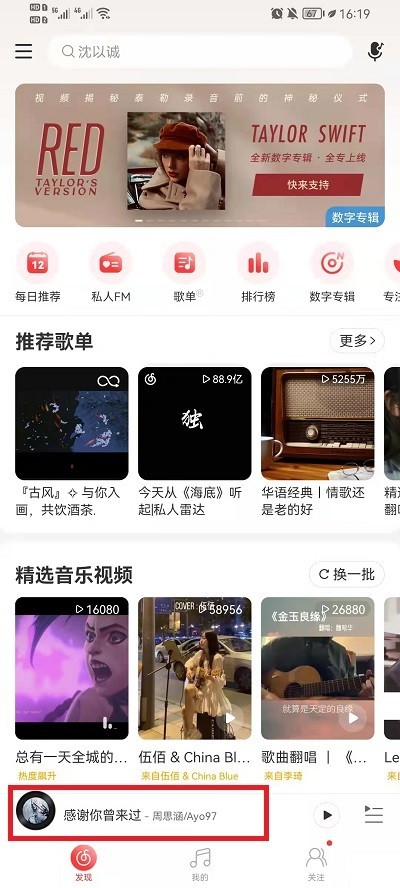
2 Kemudian klik [Kongsi] di sudut kanan atas.

3. Dalam tetingkap timbul di bawah, klik [Buat Imej Lirik].
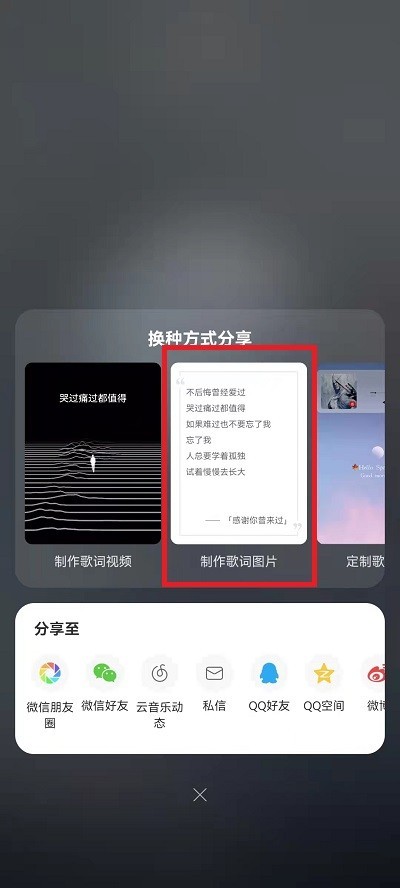
4. Kemudian pilih lirik yang anda mahu dan klik [Imej Lirik] di sudut kanan bawah.
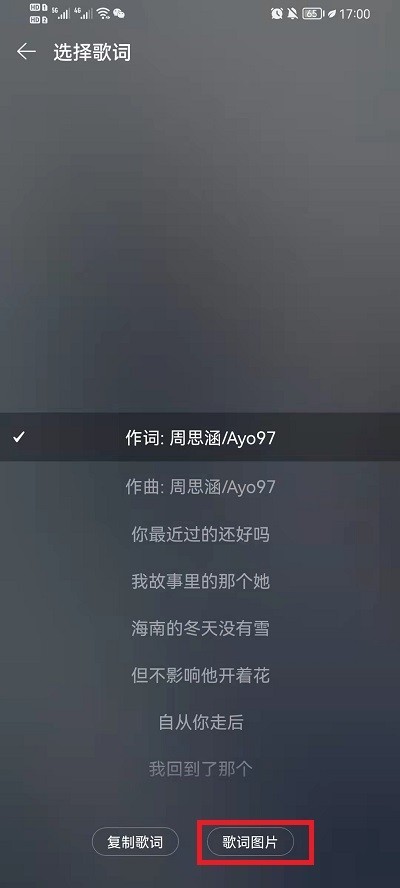
5 Kemudian edit imej lirik, kemudian klik [Kongsi] di penjuru kanan sebelah atas, dan akhirnya klik [Simpan Setempat] dalam antara muka timbul.

Atas ialah kandungan terperinci Bagaimana untuk mencipta gambar lirik dengan NetEase Cloud Music_ Tutorial mencipta gambar lirik dengan NetEase Cloud Music. Untuk maklumat lanjut, sila ikut artikel berkaitan lain di laman web China PHP!

Alat AI Hot

Undresser.AI Undress
Apl berkuasa AI untuk mencipta foto bogel yang realistik

AI Clothes Remover
Alat AI dalam talian untuk mengeluarkan pakaian daripada foto.

Undress AI Tool
Gambar buka pakaian secara percuma

Clothoff.io
Penyingkiran pakaian AI

AI Hentai Generator
Menjana ai hentai secara percuma.

Artikel Panas

Alat panas

Notepad++7.3.1
Editor kod yang mudah digunakan dan percuma

SublimeText3 versi Cina
Versi Cina, sangat mudah digunakan

Hantar Studio 13.0.1
Persekitaran pembangunan bersepadu PHP yang berkuasa

Dreamweaver CS6
Alat pembangunan web visual

SublimeText3 versi Mac
Perisian penyuntingan kod peringkat Tuhan (SublimeText3)

Topik panas
 Bagaimana untuk memaparkan lagu Inggeris dalam NetEase Cloud Music dalam bahasa Cina_Cara menterjemah lirik Cina dan Inggeris dalam NetEase Cloud Music
Mar 26, 2024 am 10:00 AM
Bagaimana untuk memaparkan lagu Inggeris dalam NetEase Cloud Music dalam bahasa Cina_Cara menterjemah lirik Cina dan Inggeris dalam NetEase Cloud Music
Mar 26, 2024 am 10:00 AM
1. Dalam antara muka Muzik Awan NetEase yang dibuka, klik ikon tiga bar mendatar di penjuru kiri sebelah atas. 2. Selepas mengklik, dalam menu yang muncul di sebelah kiri, klik [Tetapan] di bawah. 3. Selepas memasukkan antara muka tetapan, tatal ke bawah sehingga anda melihat [Tunjukkan terjemahan lirik]. 4. Hidupkan suis [Tunjukkan Terjemahan Lirik] Kemudian apabila kita mendengar lagu Inggeris, kita akan melihat sari kata dengan terjemahan bahasa Cina.
 Cara mengecas semula NetEase Cloud Music_NetEase Cloud Music langkah-langkah cas semula
Mar 25, 2024 pm 09:20 PM
Cara mengecas semula NetEase Cloud Music_NetEase Cloud Music langkah-langkah cas semula
Mar 25, 2024 pm 09:20 PM
1. Pilih dan buka aplikasi [NetEase Cloud Music] pada desktop telefon mudah alih, seperti yang ditunjukkan dalam rajah. 2. Klik butang [Menu] di penjuru kiri sebelah atas untuk memaparkan bar navigasi sisi, seperti yang ditunjukkan dalam rajah. 3. Klik dan buka [Ahli Saya], seperti yang ditunjukkan dalam gambar. 4. Pilih kaedah yang anda perlukan untuk mengecas semula (vinil VIP atau pakej muzik), seperti yang ditunjukkan dalam gambar. 5. Pilih Bayar Sekarang untuk melengkapkan pengecasan semula, seperti yang ditunjukkan dalam gambar.
 Bagaimana untuk mematikan pembaharuan automatik NetEase Cloud
Mar 25, 2024 pm 05:15 PM
Bagaimana untuk mematikan pembaharuan automatik NetEase Cloud
Mar 25, 2024 pm 05:15 PM
Mula-mula, buka apl Muzik Awan NetEase, klik ikon menu di penjuru kiri sebelah atas, dan pilih "Pusat Ahli". Seterusnya, tatal ke bawah ke bahagian bawah, pilih pilihan "Pusat Bantuan VIP", dan klik "Urus Pembaharuan Auto." Akhir sekali, klik "Langganan Bulanan Berterusan VIP", pilih "Matikan pembaharuan automatik", dan sahkan operasi penutupan.
 Bagaimana untuk menukar akaun dan log masuk ke NetEase Cloud Music_Tutorial tentang cara menukar akaun dan log masuk ke NetEase Cloud Music
Mar 25, 2024 pm 10:16 PM
Bagaimana untuk menukar akaun dan log masuk ke NetEase Cloud Music_Tutorial tentang cara menukar akaun dan log masuk ke NetEase Cloud Music
Mar 25, 2024 pm 10:16 PM
1. Pertama, dalam antara muka halaman utama perisian, kita perlu klik [tiga] di sebelah kiri atas. 2. Kemudian dalam antara muka pop timbul, leret ke atas untuk mencari butang [Keluar] di bahagian bawah, dan klik untuk keluar. 3. Selepas pelancaran, kita akan berada di antara muka log masuk Pada masa itu, kita boleh memilih akaun lain untuk log masuk.
 Cara menggunakan NetEase Cloud Music Playlist Assistant_Tutorial untuk menjana senarai main secara automatik berdasarkan syarat penapis NetEase Cloud Music
Mar 25, 2024 pm 07:11 PM
Cara menggunakan NetEase Cloud Music Playlist Assistant_Tutorial untuk menjana senarai main secara automatik berdasarkan syarat penapis NetEase Cloud Music
Mar 25, 2024 pm 07:11 PM
1. Buka Muzik Awan NetEase, klik Saya, tatal ke bawah ke senarai main dan klik Pembantu Senarai Main di hujung kanan. 2. Klik untuk mencubanya. 3. Klik untuk menapis. 4. Pilih beberapa atribut yang anda perlukan untuk tapis dan klik Jana Sekarang. 5. Kami dapati bahawa pembantu senarai main telah membawakan anda lagu yang memenuhi atribut yang anda perlukan dan menghasilkan senarai main untuk anda.
 Kaedah khusus untuk mencipta kesan pergerakan filem dalam PPT
Mar 26, 2024 pm 04:00 PM
Kaedah khusus untuk mencipta kesan pergerakan filem dalam PPT
Mar 26, 2024 pm 04:00 PM
1. Mulakan PPT, buat dokumen kosong baharu, pilih semua kotak teks dan padamkannya. 2. Jalankan arahan Sisip-Bentuk, seret segi empat tepat dalam dokumen dan isikan bentuk dengan hitam. 3. Seret segi empat tepat untuk memanjangkannya, laksanakan arahan Sisip-Bentuk, seret keluar segi empat sama kecil, dan tetapkan warna isian kepada putih. 4. Salin dan tampal petak kecil satu demi satu supaya bahagian atas dan bawah diagihkan sama rata pada kedua-dua belah filem Selepas memilih semuanya dengan ctrl+a, klik kanan dan pilih Kumpulan. 5. Jalankan arahan Insert-Picture, cari gambar yang hendak disisipkan dalam kotak dialog pop timbul, klik untuk membuka, dan laraskan saiz dan kedudukan gambar. 6. Ulangi langkah 5 untuk memasukkan dan menetapkan gambar yang tinggal untuk membentuk gambar filem. 7. Pilih filem, laksanakan arahan animasi-tambah animasi
 Cara melihat senarai main yang dimainkan di NetEase Cloud Music_Tutorial semasa melihat senarai main yang dimainkan di NetEase Cloud Music
Mar 26, 2024 am 09:30 AM
Cara melihat senarai main yang dimainkan di NetEase Cloud Music_Tutorial semasa melihat senarai main yang dimainkan di NetEase Cloud Music
Mar 26, 2024 am 09:30 AM
1. Dalam perisian, anda perlu klik [My] di bawah. 2. Dalam antara muka Saya, kita perlu mengklik [Baru-baru Dimainkan] untuk memasuki antara muka fungsinya. 3. Dalam antara muka fungsi main baru-baru ini, kita perlu mengklik [Senarai Lagu] dalam kategori di atas. 4. Kemudian dalam antara muka senarai main, anda boleh melihat semua senarai main yang telah dimainkan.
 Tempat untuk menetapkan perisian penutupan berjadual untuk NetEase Cloud Music_Tutorial tentang cara menggunakan fungsi penutupan berjadual bagi NetEase Cloud Music
Mar 26, 2024 pm 01:40 PM
Tempat untuk menetapkan perisian penutupan berjadual untuk NetEase Cloud Music_Tutorial tentang cara menggunakan fungsi penutupan berjadual bagi NetEase Cloud Music
Mar 26, 2024 pm 01:40 PM
1. Buka NetEase Cloud Music dan klik tiga ikon mendatar di penjuru kiri sebelah atas. 2. Klik [Schedule Close]. 3. Pilih masa yang ditetapkan (anda boleh menetapkan masa untuk selesai memainkan lagu semasa dan kemudian menutupnya dengan mengklik kotak semak di bawah). Nota: Artikel ini mengambil telefon mudah alih Huawei mate40pro sebagai contoh, dan sesuai untuk sistem EMUI11, versi NetEase Cloud Music V8.0.00 dan telefon Android lain.





